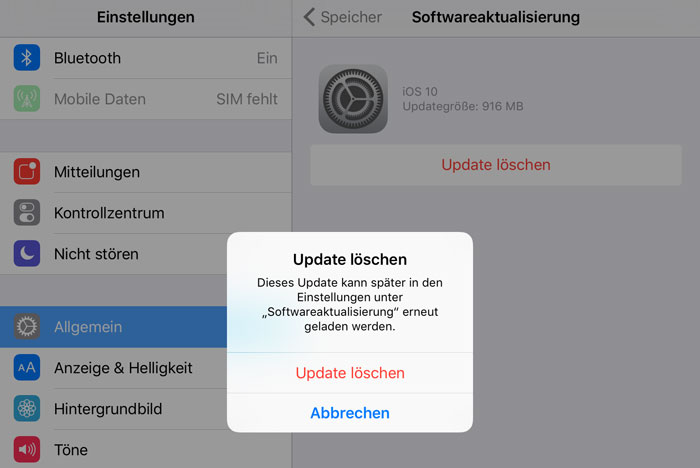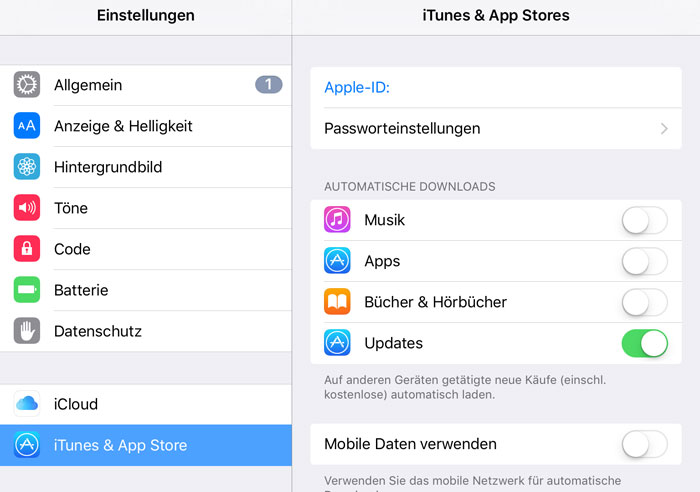Keine nervigen Meldungen mehr
iOS: Update-Hinweise und automatischen Download von Updates deaktivieren
„Eine Softwareaktualisierung ist für Ihr iPhone verfügbar und bereit zur Installation“. Nerven euch diese täglichen Update-Meldungen von iOS? Apple will euch auf diese Weise dazu animieren, eure iOS-Geräte stets zeitnah auf die aktuelle Systemversion zu bringen. Dies nicht nur um der guten Statistik willen (iOS 10 ist vier Wochen nach der Freigabe bereits auf 54 Prozent aller iOS-Geräte installiert), sondern auch mit Blick auf die Sicherheit der Systeme. Jedes Update für iOS oder den Mac stopft auch mal mehr und mal weniger dramatische Sicherheitslücken.
Prinzipiell ist das Update auf die neuste verfügbare Version also eine gute Sache. Hier und da gibt es allerdings auch Gründe, die dagegen sprechen. Sei es, weil man das alte Küchen-iPad nicht noch lahmer machen oder der Oma die Umstellung auf eine neue iOS-Oberfläche nicht über Nacht zumuten will.
Hinweis auf verfügbare Softwareaktualisierung unterbinden
Wenn ihr jeden Abend den oben abgebildeten Hinweis angezeigt bekommt, das Update aber gerne aufschieben wollt, könnt ihr die Meldungen wie folgt unterbinden.
Die Meldung selbst erscheint, weil das Update bereits automatisch heruntergeladen und zur Installation bereit auf eurem iOS-Gerät liegt. Daher müsst ihr als erstes die geladene Datei finden und entfernen. Dazu öffnet ihr in den Einstellungen -> Allgemein den Bereich „Speicher- & iCloud-Nutzung“. Unter „Speicher verwalten“ könnt ihr hier neben den installierten Apps auch geladene Updates anzeigen lassen, diese erscheinen gewöhnlich ganz oben in der Liste. Mit einem Fingertipp auf das Update lässt sich die geladene Datei löschen, dies sorgt zunächst temporär dafür, dass der Update-Hinweis nicht mehr angezeigt wird.
Damit das iPhone oder iPad die Datei jedoch nicht in der nächsten Nacht aufs neue lädt, um euch wieder mit Installationsaufforderungen zu nerven, müsst ihr den automatischen Download-Mechanismus noch deaktivieren. Dies geschieht ebenfalls über die Einstellungen, diesmal den Bereich „iTunes & App Store“. Im Bereich „Automatische Downloads“ schaltet ihr hier noch das eigenständige Laden von Updates aus – fertig.